Преглед садржаја
Када имате децимални број у свом скупу података, можете користити функцију ИНТ у Екцел-у да бисте добили најближи цео број. У суштини, у овом чланку ћемо разговарати о томе како да користите функцију ИНТ , почевши од осам практичних примера, укључујући основе ВБА кода са одговарајућим објашњењима . Да бисте могли да прилагодите формулу за своју употребу.
Преузмите Екцел радну свеску
Можете преузети радну свеску за вежбу одавде:
Употреба ИНТ Фунцтион.клсм
Екцел ИНТ Функција: Синтакса &амп; Аргументи
Прво, видећете синтаксу и аргумент функције. Ако унесете функцију након што унесете знак једнакости (=) , видећете следећу слику.
Резиме
Децимални број може бити представљен као цео број помоћу функције ИНТ која га заокружује на најнижи целобројни део. Како функција смањује број на најближи цео број; као резултат тога, негативни бројеви постају још негативнији .
Синтакса
=ИНТ (број) 
Повратна вредност
Заокружени целобројни део децималног броја.
Аргументи
| Аргумент | Обавезно или Опционо | Вредност |
|---|---|---|
| број | обавезно | Прави број од којег желите да добијете цео број |
8Примери за коришћење функције ИНТ у Екцел-у
Овде ћемо описати 8 прикладних примера како да користите функцију ИНТ у Екцел-у користећи Мицрософт 365 верзију . Поред тога, ради вашег бољег разумевања, користићу неки пример скупа података.
У наставку смо приложили кратак преглед наших примера.
ИНТ функција у Екцел-у ( Брзи преглед)

Пример 1: Коришћење функције ИНТ за позитивне бројеве
Заправо, прилично је једноставан задатак добити најближи цео број од датог позитивног или негативног децималног целобројног броја.
На пример, функција ИНТ заокружује тежину од 50,78 кг до 50 кг .
Дакле, само користите следећу формулу.
- За ово, изаберите празну ћелију и уметните формулу након што унесете знак једнакости (=) .
=INT(C5) 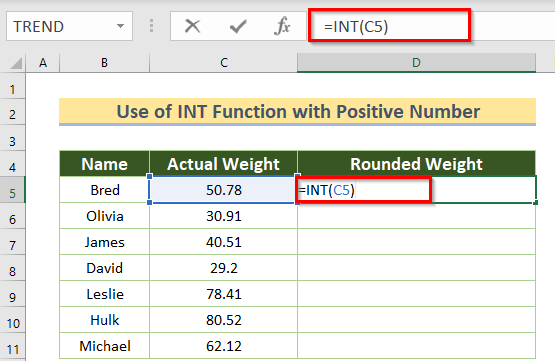
- На крају, притисните ЕНТЕР .
Дакле, добићете позитиван цео број број који ће се заокружити на нулу.
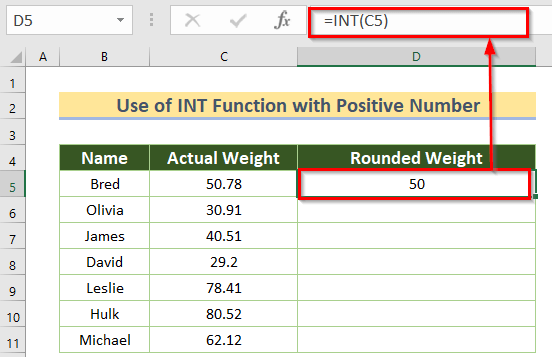
- Ако желите да користите исту формулу за друге ћелије, можете да користите алатку Филл Хандле .
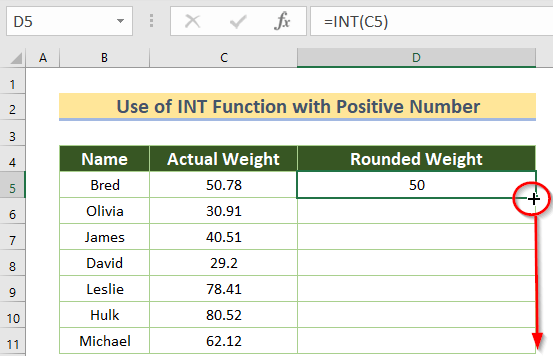
На крају, ви видеће све заокружене тежине .

Прочитајте више: Како користити функцију СИГН у Екцел-у (7 ефективних примера)
Пример 2: Употреба функције ИНТ за негативне бројеве
Функција ИНТ смањује број на најближи цео број . Такода негативни бројеви постају негативнији (више удаљени од 0) . Због тога функција заокружује 0,52 до 0 али заокружује -0,52 до -1 .
Осим тога, ако имате негативних бројева, у у следећем случају, температуру, можете користити и функцију ИНТ .
- Прво, изаберите ћелију Д5 а затим напишите следећу формулу.
=INT(C5)
- Након тога, притисните ЕНТЕР.
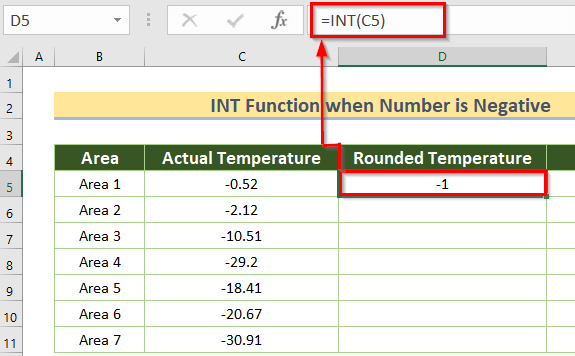
- Сада можете да превучете икону Ручица за попуњавање да аутоматски попуните одговарајуће податке у остатку ћелија Д6:Д11.
Као резултат, видећете све заокружене температуре.

Прочитајте више: 44 математичке функције у Екцел-у (преузмите бесплатни ПДФ)
Пример 3: Примена функције ИНТ за добијање децималне вредности
Ако желите да добијете једину децималну вредност, такође можете да користите функција ИНТ у Екцел-у. У том случају, морате да унесете следећу формулу.
- Прво, изаберите ћелију Д5 а затим напишите следећу формулу.
=C5-INT(C5) Како се ИНТ(Ц5) заокружује на најближи цео број, морате да одузмете овај излаз од децималног броја.
- Након тога, притисните ЕНТЕР.

- Сада можете превући ручицу за попуњавање икона за аутоматско попуњавање одговарајућих података у осталим ћелијама Д6:Д11.
Као резултат тога, хоћетепогледајте све децималне вредности.

Прочитајте више: 51 најчешће коришћене математичке и триг функције у Екцел-у
Пример 4: Коришћење функције ИНТ за серијски број децималне вредности
Под претпоставком да је дат датум рођења заједно са време рођења , потребно је да добијете датум рођења без времена.
Као што знате, Екцел чува датуме као серијски бројеви , време ће бити децимални број укључен у целобројни серијски број. На пример, 37115.52 односи се на 12:24 8/12/2001 .
Па, како можете да конвертујете ово?
То је једноставан процес. Поред тога, можете користити Формат ћелије (само притисните ЦТРЛ+1 ) или функцију ВАЛУЕ . Овде ћемо користити функцију ВАЛУЕ .
- Дакле, изаберите ћелију Д5 а затим напишите следећу формулу.
=VALUE(C5)
- Затим притисните ЕНТЕР.

- Сада користите икону Ручица за попуњавање за остале ћелије.
- Затим користите формулу ИНТ са серијским бројем као аргументом у ћелију Е5 .
- Након тога притисните ЕНТЕР.
Као резултат, добићете само Датум рођења.

- Слично, можете превући икону Ручица за попуњавање да аутоматски попуни одговарајуће податке у остатку ћелија Е6:Е11.
На крају, видећете све рођењедатуми.
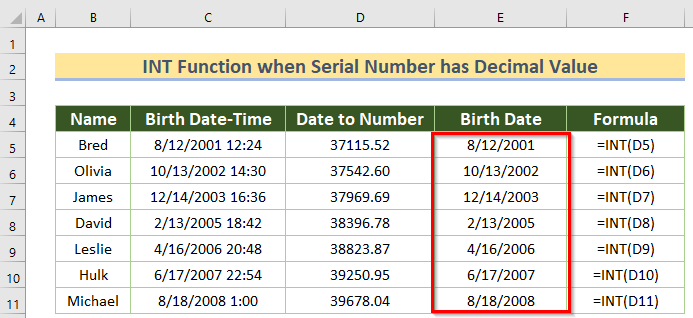
Слична очитавања
- Како користити функцију СЕКУЕНЦЕ у Екцел-у (16 примера)
- ВЕЛИКА функција у Екцел-у
- Како користити РАНД функцију у Екцел-у (5 примера)
- Користите Функција СУМПРОДУЦТ у Екцел-у (4 примера)
- Како користити функцију СУМИФС у Екцел-у (6 практичних примера)
Пример 5: Коришћење функције ИНТ да поделите датум и време у Екцел
Ако желите да поделите датум-време на одвојене датуме и пута , можете користити ИНТ функција.
- Само убаците формулу коришћену у ранијој методи да бисте добили датум рођења .
=INT(C5)
- Сада притисните ЕНТЕР .
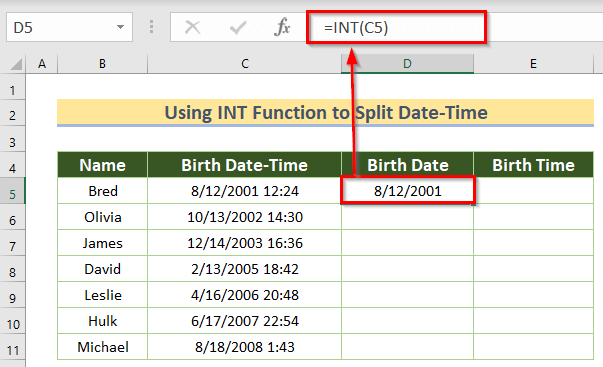
- Сада користите икону Ручица за попуњавање за остале ћелије Д6:Д11 .
- Затим користите следећу формулу да бисте добили време рођења .
=C5-INT(C5)
- Затим притисните ЕНТЕР .
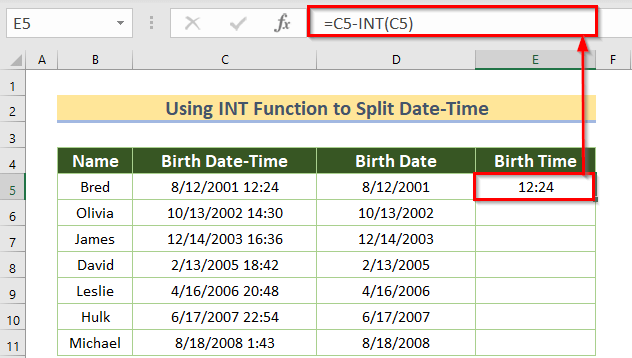
- Слично, можете да превучете икону Филл Хандле на АутоФилл тхе цо одговарајући подаци у остатку ћелија Е6:Е11.
На крају, видећете сва времена рођења.

Пример 6: Израчунајте број година између два датума
Још важније, можете израчунати број година између два датума користећи ИНТ функцију.
На пример, можете одредити старост у годинама од рођењадатум.
Даље, за ово морате да користите функцију ИЕАРФРАЦ која процењује удео године између два датума бројем потпуних даис .
Опет, функција ТОДАИ ће се користити за добијање тренутног датума .
Онда, ИНТ функција заокружује број година на најближи цео број. Сада погледајте кораке.
Кораци:
- Прво, упишите следећу формулу у ћелију Д5 .
=INT(YEARFRAC(C5,TODAY()))
- Друго, притисните ЕНТЕР .
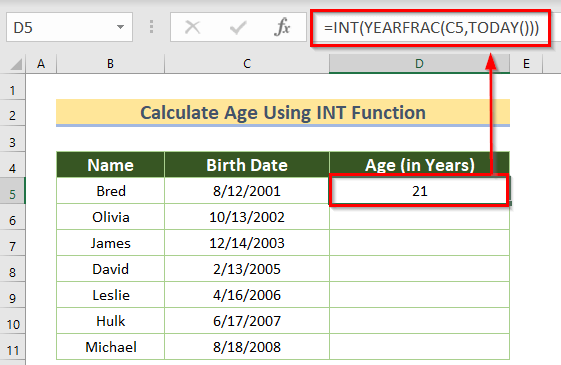
- Затим, можете да превучете икону Ручица за попуњавање да аутоматски попуните одговарајуће податке у остатку ћелија Д6:Д11.
На крају, видећете све узрасте у годинама.

Пример 7: ИНТ функција са ИФ функцијом
Овде, функција ИФ је најпопуларнија функција за прављење логичких изјава у Екцел-у.
Такође, можете користити ИНТ функцију са ИФ функција.
Хајде да замислимо, имате хиљаде података . Међу њима, неки су целобројни подаци док су неки плутајући подаци. Сада морате да идентификујете да ли су подаци цели бројеви или не.
У таквој ситуацији, можете користити следећу формулу.
- Прво, изаберите Д5 и напишите формулу.
=IF(C5>INT(C5),"Is not Integer", "Is Integer")
- Затим притисните ЕНТЕР да бисте добиј резултат.

- Сада тиможе да превуче икону Ручица за попуњавање да аутоматски попуни одговарајуће податке у остатку ћелија Д6:Д11.
На крају, видећете све типове бројева.

Пример 8: Примена функције ИНТ на заокруживање броја
Овде ћемо користити функцију ИНТ само да заокружимо позитиван број у Екцел-у. Претпоставимо да желимо да сазнамо стварну тежину и тако желимо да заокружимо вредности. Кораци су дати у наставку.
Кораци:
- Прво, морате да изаберете нову ћелију Д5 где желите да задржите резултат.
- Друго, требало би да користите формулу дату испод у ћелији Д5 .
=-INT(-C5) Овде ће функција ИНТ заокружити негативне бројеве. Дакле, направили смо позитивне бројеве у негативне користећи знак минус . Затим користимо још један знак минус да би коначни резултат био позитиван .
- Треће, притисните ЕНТЕР .
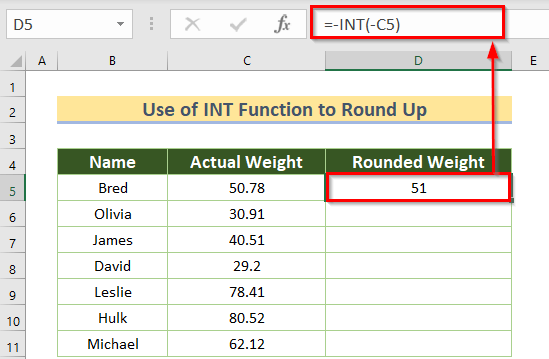
- Сада можете да превучете икону Ручица за попуњавање да аутоматски попуните одговарајуће податке у остатку ћелија Д6:Д11.
На крају, видећете све заокружене тежине.

Употреба ВБА за ИНТ функцију у Екцел-у
Ако имате већи скуп података, потребно је много времена и помало досадно да добијете тражени резултат помоћу формуле.
Радије можете да користите ВБА код уЕкцел који резултате изводи брзо и тачно.
Сада, хајде да видимо како можете да примените ВБА код да бисте израчунали број минута.
- Прво, са картице Програмер &гт; идите на Висуал Басиц.

- Друго, отворите модул кликом на Инсерт &гт; Модуле .

- Затим копирајте следећи код у свој модул.
7009

Будите опрезни да су три ствари неопходне за покретање ВБА кода за коришћење функције ИНТ
- Опсег улазних ћелија: Овде морате да унесете ћелију броја од којег желите да добијете најближи цео број, нпр. Б5 .
- Опсег излазних ћелија: Опсег ћелија где желите да добијете излаз.
- Логика: Функција се користи нпр. ИНТ.
- Сада, сачувајте код и вратите се на свој радни лист.
- Онда, са Картица Програмер &гт; идите на Мацрос .
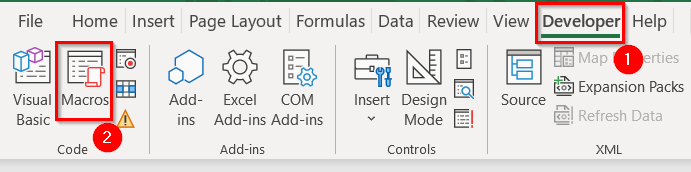
- Затим покрените код кликом на ми_екампле_ИНТ &гт; Рун .
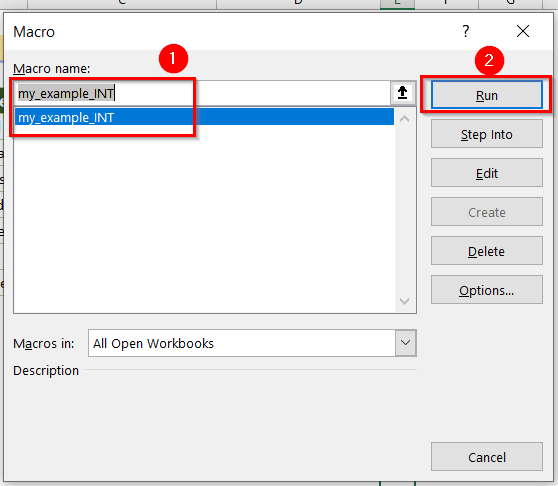
Као резултат, видећете заокружену тежину за Ц5 вредност ћелије .

- Слично, урадите исто за остале ћелије.
На крају, видећете све заокружене тежине .
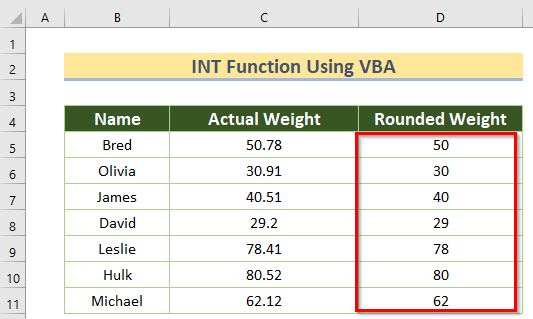
Друге функције заокруживања
Можете посетити Екцел функције заокруживања ако сте заинтересовани да знате.
УобичајеноГрешке при коришћењу функције ИНТ
| Уобичајене грешке | Када се приказују |
|---|---|
| #ВАЛУЕ! | – Појављује се када је текст уметнут као улаз |
| #РЕФ! | – Дешава се да унос није важећи |
Одељак за вежбање
Сада можете сами да вежбате објашњену методу.
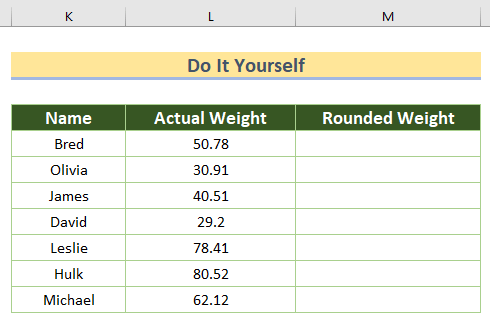
Закључак
Овако можете применити функцију ИНТ да бисте добили цео број. Ако имате занимљив и јединствен метод коришћења функције ИНТ , поделите га у одељку за коментаре испод.
Хвала што сте са нама.

